โทรศัพท์มือถือของเราเต็มไปด้วยไฟล์ที่เป็นความลับ นั่นเป็นเหตุผลว่าทำไมบางครั้งจึงจำเป็นต้องสามารถซ่อนเนื้อหาได้ไม่ว่าจะเป็นรูปถ่ายวิดีโอหรือแอปพลิเคชันบางอย่าง ผู้ผลิตหลายรายรวมโซลูชันมาตรฐานเพื่อช่วยเราในงานนี้เช่นเดียวกับในกรณีของ Secure Folder มีอยู่ในไฟล์ ซัมซุง กาแล็กซี่.
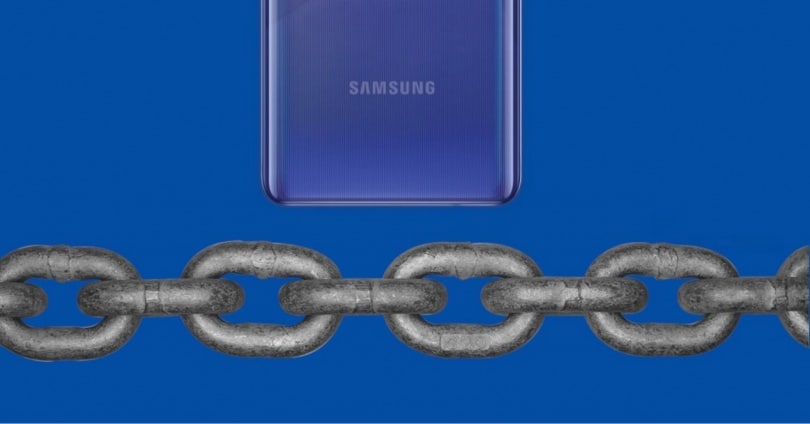
Secure Folder สร้างพื้นที่ส่วนตัวและเข้ารหัสบน Samsung Galaxy ของเราซึ่งเป็นส่วนหนึ่งของแพลตฟอร์มความปลอดภัย Samsung Knox แอพพลิเคชั่นและข้อมูลที่ย้ายไปยัง Secure Folder จะถูกจัดเก็บอย่างปลอดภัยและแยกกันในอุปกรณ์ ทางนี้ ระดับความปลอดภัยและความเป็นส่วนตัวเพิ่มเติมจะได้รับ เพื่อปกป้องพวกเขาจากการโจมตีที่เป็นอันตรายหรือจากผู้ที่อาจเข้าถึงอุปกรณ์ของเราได้ดีขึ้นในบางช่วงเวลา
วิธีเปิดใช้งานโฟลเดอร์ที่ปลอดภัย
ในการเปิดใช้งาน Secure Folder บน Samsung เราจะต้องเลื่อนนิ้วขึ้นหรือลงเพื่อเข้าสู่หน้าจอแอพพลิเคชั่น เมื่อเข้าไปในการตั้งค่าแล้วเลือก“ ข้อมูลไบโอเมตริกซ์และความปลอดภัย” ตอนนี้เราจะต้องแตะที่“ Secure Folder” และคลิกที่“ Continue” ขั้นตอนต่อไปคือการ เข้าถึงบัญชี Samsung ของเรา และป้อนรูปแบบการปลดล็อกหรือพิน ตอนนี้โฟลเดอร์ที่ปลอดภัยพร้อมใช้งานแล้ว
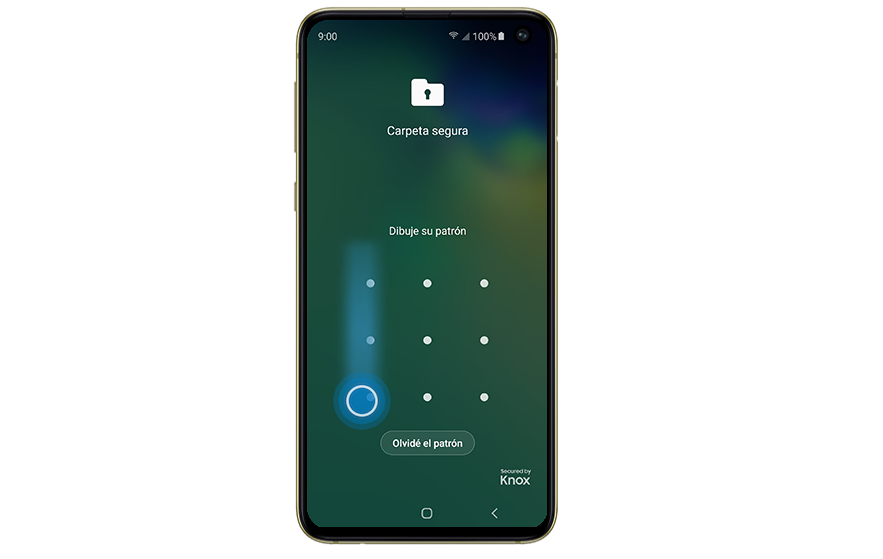
เพิ่มไฟล์หรือแอพ
จุดสำคัญของ Safe Folder คือสามารถเพิ่มไฟล์แอพพลิเคชั่นภาพถ่ายหรือวิดีโอ . ทุกสิ่งที่เราถือว่าเป็นความลับ เข้าไปในโฟลเดอร์นี้ได้ ในการดำเนินการดังกล่าวเราจะต้องอยู่ใน Safe Caperta เท่านั้นและคลิกที่ด้านล่างซึ่งมีข้อความว่า "เพิ่ม" ตอนนี้แอปพลิเคชันจะให้เราเลือกระหว่างไฟล์หรือแอปพลิเคชัน
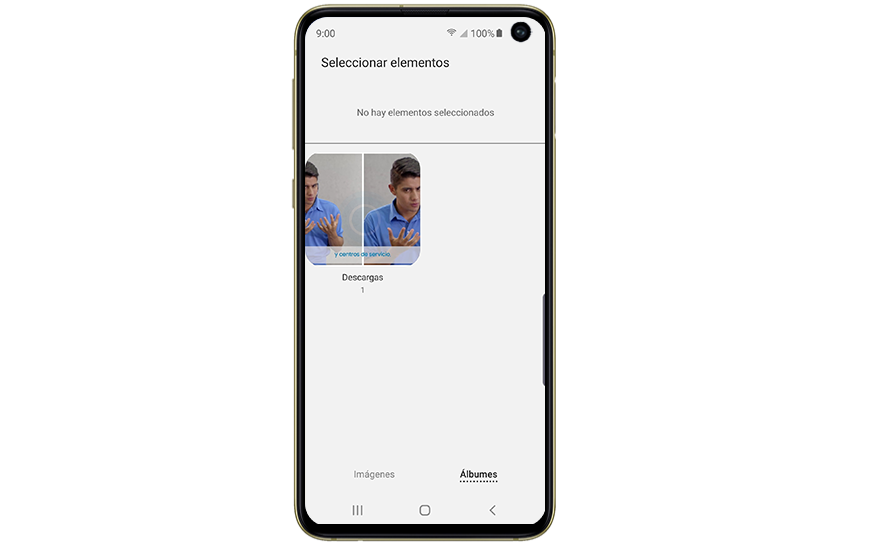
หากเราเลือกตัวเลือกแรกเราจะนำทางไปยังไฟล์ระบบเพื่อให้สามารถทำได้ เลือกรูปภาพจากแกลเลอรีวิดีโอและไฟล์อื่น ๆ โดยการตรวจสอบ "แอปพลิเคชัน" เราจะเห็นรายการทั้งหมดที่ติดตั้งในระบบเพื่อป้องกันอย่างปลอดภัย
ล็อคโฟลเดอร์ที่ปลอดภัยโดยอัตโนมัติ
เพื่อให้มีความปลอดภัยมากขึ้นในเครื่องมือนี้จึงสะดวกในการเปิดใช้งานไฟล์ การล็อคโฟลเดอร์ที่ปลอดภัยโดยอัตโนมัติ ด้วยวิธีนี้เราสามารถกำหนดช่วงเวลาสำหรับโฟลเดอร์ที่จะล็อคโดยอัตโนมัติ ดังนั้นเราสามารถเลือกระหว่าง“ ทันที” และเวลาระหว่าง 5, 10 ถึง 30 นาที นอกจากนี้เราสามารถทำเครื่องหมายว่า Secure Folder ถูกล็อคเมื่อโทรศัพท์รีสตาร์ท
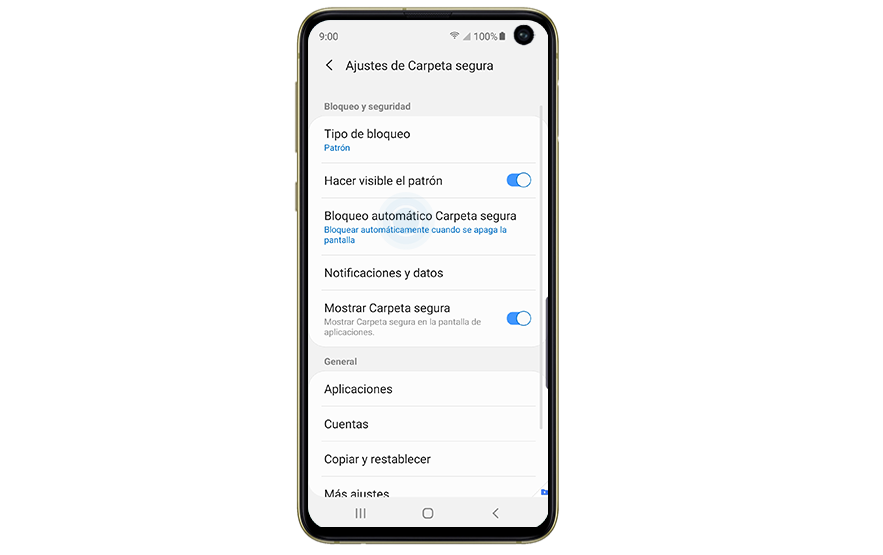
เพื่อเปิดใช้งานฟังก์ชันและ เมื่ออยู่ใน Secure Folder เราแตะสามจุดที่ด้านบนและเข้าสู่การตั้งค่า จากนั้นเราแตะที่“ Automatic Secure Folder Lock” และเลือกหนึ่งในตัวเลือกที่กล่าวถึงข้างต้น
ซ่อนโฟลเดอร์ที่ปลอดภัย
เนื่องจากเรามีส่วนเกี่ยวข้องกับความเป็นส่วนตัวไม่มีอะไรเหมือนกับการซ่อน Secure Folder เมื่อเรา มีเนื้อหาทั้งหมดอย่างปลอดภัย . ซึ่งจะป้องกันไม่ให้บุคคลที่สามสามารถมองเห็นได้แม้จะได้รับการป้องกันด้วยรหัสผ่าน ในการดำเนินการดังกล่าวให้เข้าสู่การตั้งค่าโฟลเดอร์ที่ปลอดภัยและแตะตัวเลือกเพื่อ "แสดงโฟลเดอร์ที่ปลอดภัย" และสุดท้ายแตะ "ซ่อน" จากนั้นเครื่องมือจะหายไปจากหน้าจอหลักและแอปพลิเคชัน ในการเข้าสู่โฟลเดอร์ที่ปลอดภัยอีกครั้งเราต้องเข้าสู่การตั้งค่า / ไบโอเมตริกและโฟลเดอร์ความปลอดภัย / การรักษาความปลอดภัย
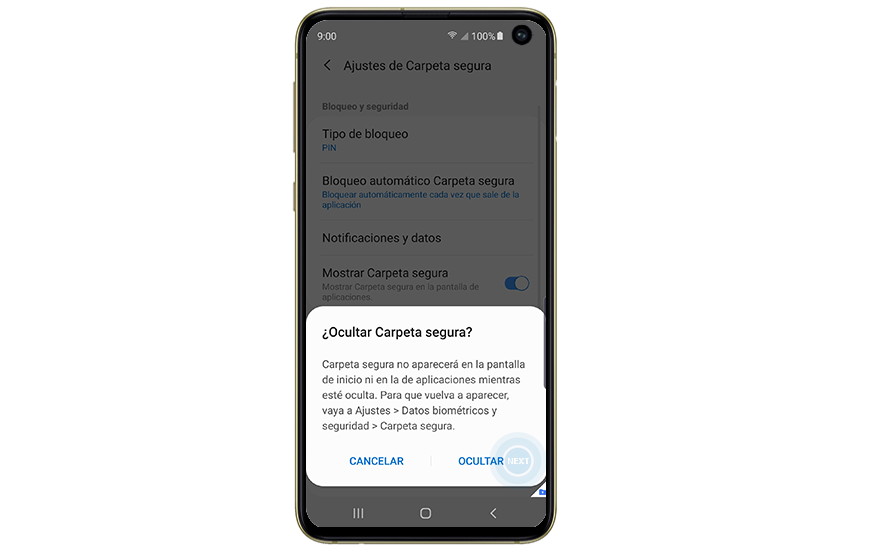
ทำการสำรองข้อมูล
นอกจากนี้ยังเป็นสิ่งสำคัญที่จะมี สำรองข้อมูลเนื้อหาทั้งหมดที่โฮสต์ใน Secure Folder ในการสำรองข้อมูลเราเข้าสู่เครื่องมือและคลิกที่สามจุดที่ด้านบนเพื่อเข้าถึงการตั้งค่า เมื่อเข้าไปข้างในเราแตะคัดลอกและรีเซ็ตและป้อนด้วยบัญชี Samsung ของเรา จากนั้นเราก็สัมผัส สำรอง ข้อมูลจากโฟลเดอร์ที่ปลอดภัยและทำเครื่องหมายหมวดหมู่ ในที่สุดเราคลิกที่ Backup และรอให้กระบวนการเสร็จสมบูรณ์
